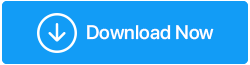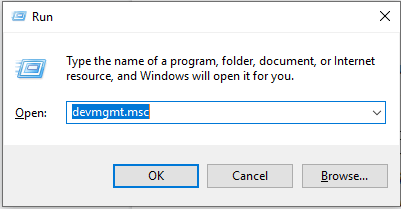如何在 Windows 10 中備份驅動程序並還原它們
已發表: 2019-07-24在您的 Windows PC 上推出頻繁的驅動程序更新以修復各種錯誤、引入新功能並提高整體性能和穩定性。 但在某些情況下,驅動程序更新可能與您新安裝的驅動程序不兼容,您可能必須將驅動程序恢復到以前的版本。 一種方法是回滾驅動程序選項。
如果您在更新驅動程序時遇到問題,您可以這樣做。
假設您最近更新了圖形驅動程序或聲音適配器並且面臨驅動程序問題。 在前往回滾驅動程序選項之前,請確保您已準備好驅動程序備份。
您可以使用下面提到的方法之一在 Windows 10 中備份驅動程序。
1.您可以使用軟件備份Windows 10中的驅動程序
2.您可以使用提升的命令提示符手動備份Windows 10中的驅動程序
1. 使用驅動程序更新軟件備份 Windows 10 中的驅動程序
在使用“回滾驅動程序”選項之前,請確保備份系統上已經存在的驅動程序。 這將確保您至少擁有舊驅動程序的安全,以防萬一您沒有其他方法可以恢復舊驅動程序。
市場上有幾種備份和驅動程序更新軟件,它們不僅可以讓您備份現有驅動程序,還可以讓您更新 Windows 10 中的所有驅動程序。 不僅如此,這些甚至可以讓您在出現緊急情況時恢復驅動程序。
Advanced Driver Updater是一款出色的驅動程序更新軟件,它除了掃描您的 Windows PC 以查找過時的驅動程序並更新它們之外,還為您提供了創建驅動程序備份的便利。
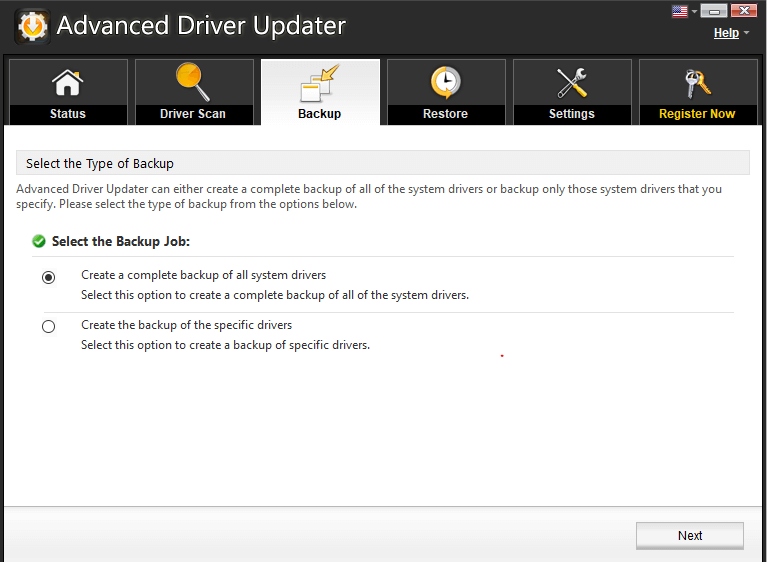
它具有以下功能,例如-
- 您可以選擇備份Windows PC上的所有驅動程序或備份選擇性驅動程序,然後您可以在需要時恢復驅動程序。
- 您可以從掃描列表中排除那些導致頻繁出現兼容性問題或導致系統不穩定的驅動程序
- 根據您的意願安排對驅動程序的掃描。 這將確保一旦發布新硬件,您就可以為該設備準備好驅動程序。
這就是高級驅動程序更新程序如何備份驅動程序 Windows 10 –
1.啟動高級驅動程序更新程序
2. 啟動 Advanced Driver Updater 後,單擊恢復選項。 在這裡,您可以從要恢復的列表中選擇所需的驅動程序。
3. 確定驅動程序後,單擊“加載備份”以恢復所需的驅動程序備份和以前版本的驅動程序。
2.在 Windows 10 中使用提升的命令提示符備份驅動程序
也稱為“提升命令行”或“提升模式”,此模式允許用戶使用管理權限執行系統命令。 這些是普通用戶無法獲得的特權。
打開提升的命令提示符 –
1.搜索命令提示符並選擇以管理員身份運行
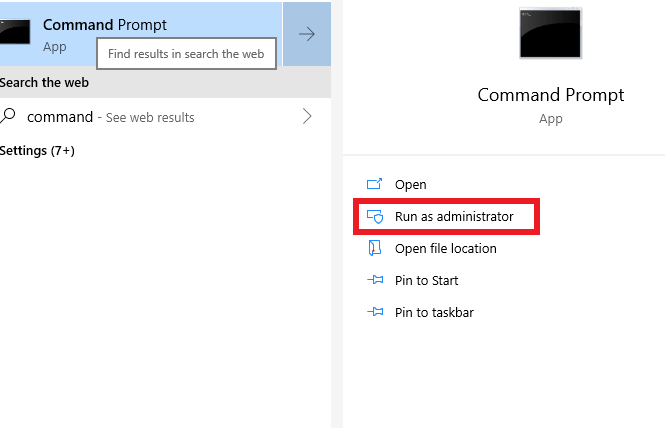
2.在打開的提示符中輸入以下命令
dism /online /export-driver /destination:“文件夾路徑” 。
將“文件夾路徑”替換為您希望導出驅動程序備份的路徑。 例如: dism /online /export-driver /destination:“D:\Drivers Backup”

3. 您現在可以關閉命令提示符並前往指定的文件夾 (D:\Drivers Backup),您將在該文件夾中找到已創建驅動程序備份。
使用回滾驅動程序選項在 Windows 10 中恢復驅動程序
現在要使用回滾驅動程序選項在 Windows 10 中恢復備份驅動程序,您必須滿足下面提到的兩個基本要求 -
- 要恢復硬件驅動程序,您必須確保您要恢復其驅動程序的設備安裝了以前版本的驅動程序,驅動程序備份可以派上用場。
- 您必須以管理員身份登錄
注意:如果在使用 Roll Back Driver 時不滿足兩點中的任何一個,您會發現 Roll Back Driver 被禁用或變暗。
您可以通過“回滾驅動程序”選項來恢復驅動程序的方式 -
1.使用開始菜單達到回滾驅動程序選項
2. 使用運行命令達到回滾驅動程序選項
1.使用開始菜單達到回滾驅動程序選項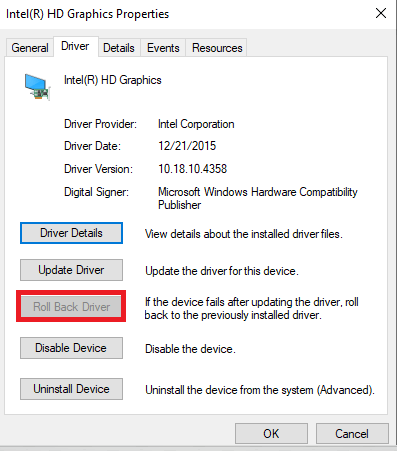
- 在搜索欄中鍵入設備管理器會出現在窗口按鈕旁邊。
- 當設備管理器窗口打開時,單擊任何設備的樹視圖(>設備)
- 右鍵單擊設備,然後單擊屬性
- 在打開的設備管理器窗口中,單擊驅動程序選項卡
- 單擊回滾驅動程序選項
2. 使用運行命令達到回滾驅動程序選項
- 按Win+R按鈕
- 在搜索欄中鍵入devmgmt.msc
- 按確定
- 當設備管理器窗口打開時,單擊任何設備的樹視圖(>設備)
- 右鍵單擊設備,然後單擊屬性
- 在打開的設備管理器窗口中,單擊驅動程序選項卡
- 單擊回滾驅動程序選項
使用存儲在指定位置的備份來還原驅動程序
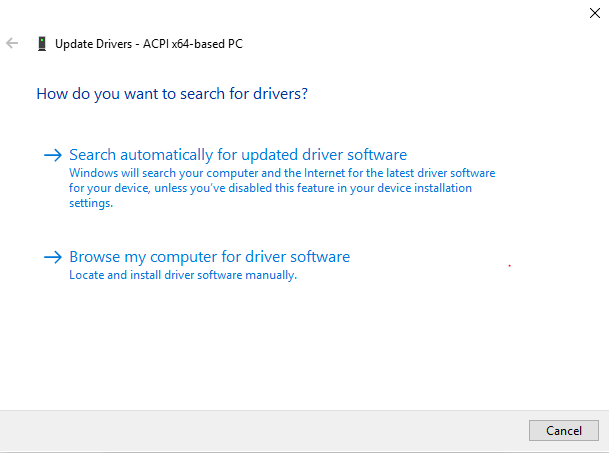
我們已經提到瞭如何在指定文件夾中備份驅動程序。 在指定文件夾(在我們的例子中為 D:\)中準備好備份後,請按照下面提到的步驟恢復驅動程序
- 在窗口按鈕旁邊的搜索欄中搜索設備管理器
- 選擇要更新其驅動程序的設備,然後轉到“屬性”
- 前往驅動程序選項卡,然後單擊更新驅動程序
- 現在單擊瀏覽我的計算機以獲取驅動程序軟件
通常稱為驅動程序,設備驅動程序或硬件驅動程序是一組文件,這些文件使一個或多個硬件設備能夠與計算機的操作系統進行通信。 如果沒有驅動程序,計算機將無法正確地向硬件設備(例如打印機)發送和接收數據。
總結
驅動程序或設備驅動程序通常被稱為是非常重要的,因為它們使硬件設備能夠與您的 PC 操作系統進行通信。 如果您在創建驅動程序備份時遇到問題,這些是您可以備份和恢復驅動程序的一些方法。
跟著我們: